在如今社交媒体时代,拍摄和分享美好瞬间已经成为人们生活中的一部分,有时候我们拍摄的照片或者截取的图片无法完整展现我们想要表达的全部内容。为了解决这个问题,OPPO手机提供了一种简便而高效的方法,即拉长图片功能。通过这个功能,我们可以轻松地截取并拉伸图片,使其能够完整地展现出我们想要呈现的画面。下面我们将介绍一下OPPO手机截长屏的方法,让您轻松掌握这一功能,让你的照片更加完美。
OPPO手机截长屏的方法
方法如下:
1.首先,打开手机。选择需要截取长图片的页面,一般是一页显示不完的,我们这里以设置页面为目标。同时按 开机键 + 音量键加键,在页面位置出现如图,就表示可以截长图了
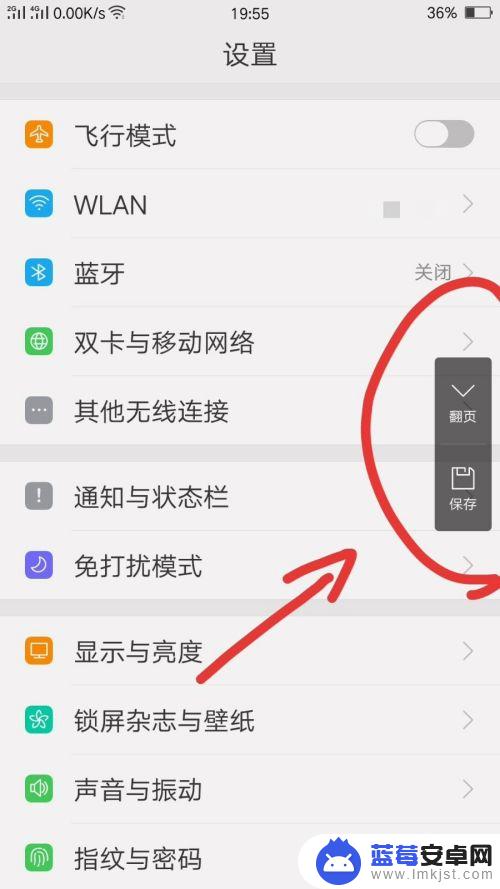
2.点击图上的翻页按钮,将需要截取的页面都选择上。比如下图就可以看到第三页了
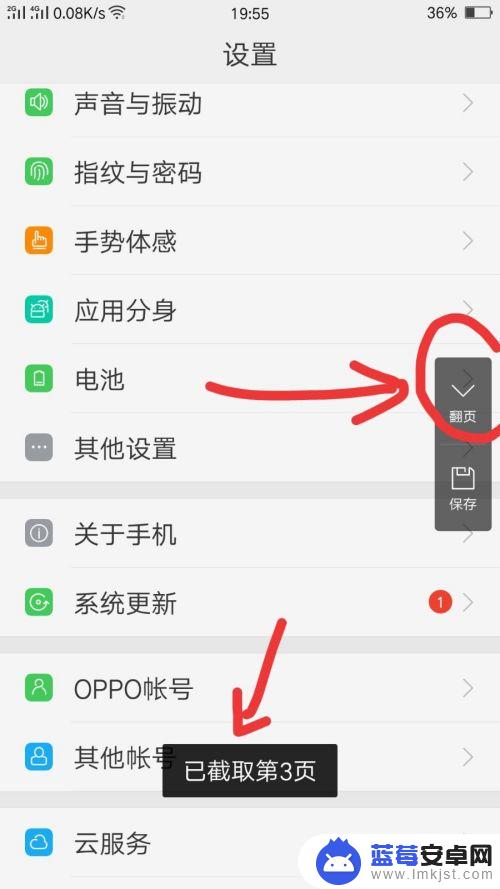
3.点击 保存 按钮,将截取的图片保存起来。
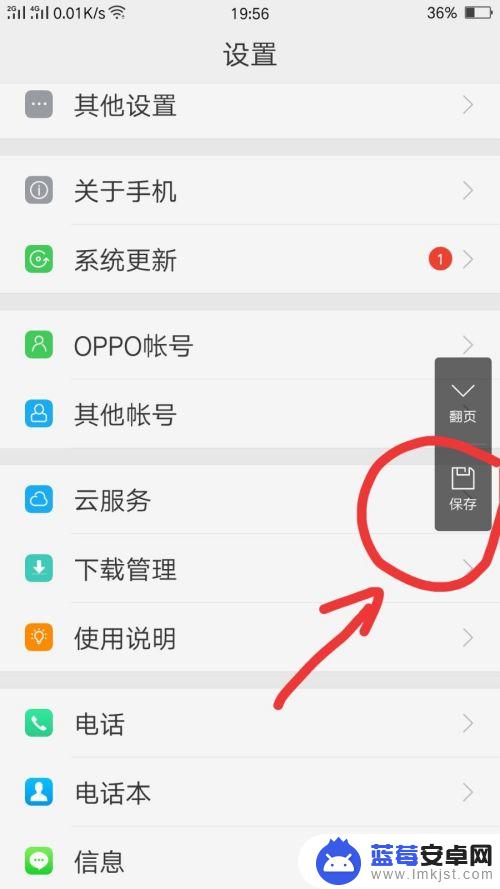
4.我们就可以看到截取的长图片如图下所示效果。
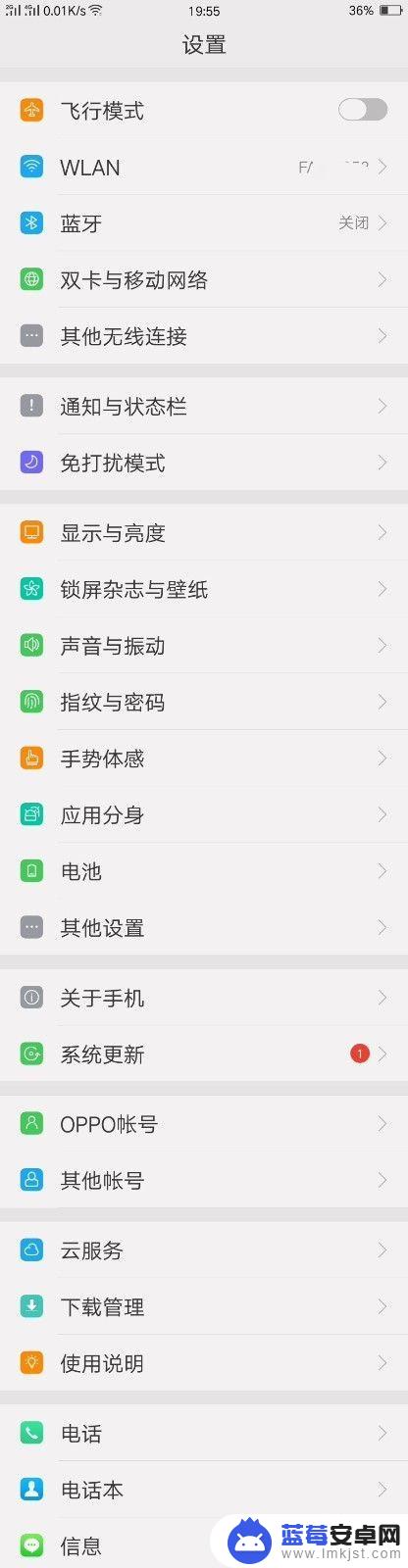
5.除了长截图外,还有快捷截图,先找到可以设置的地方。点击桌面设置图标进入设置列表
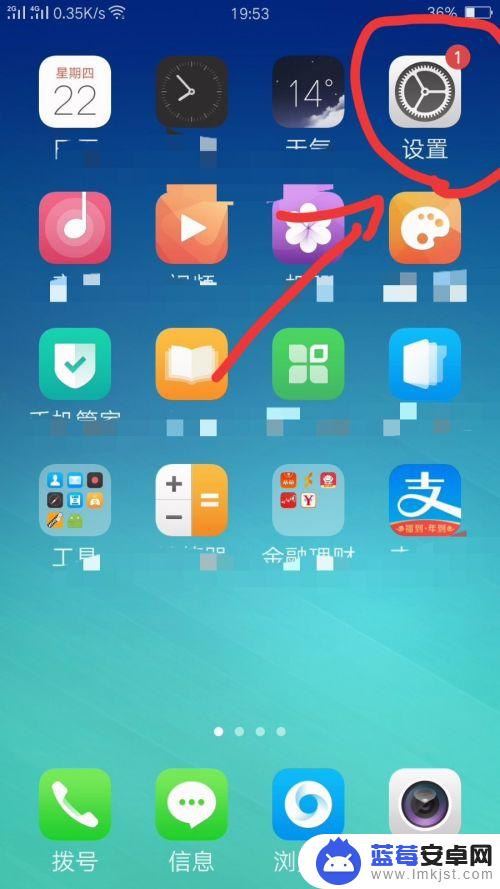
6.在设置列表中,点击 手势体感 选项
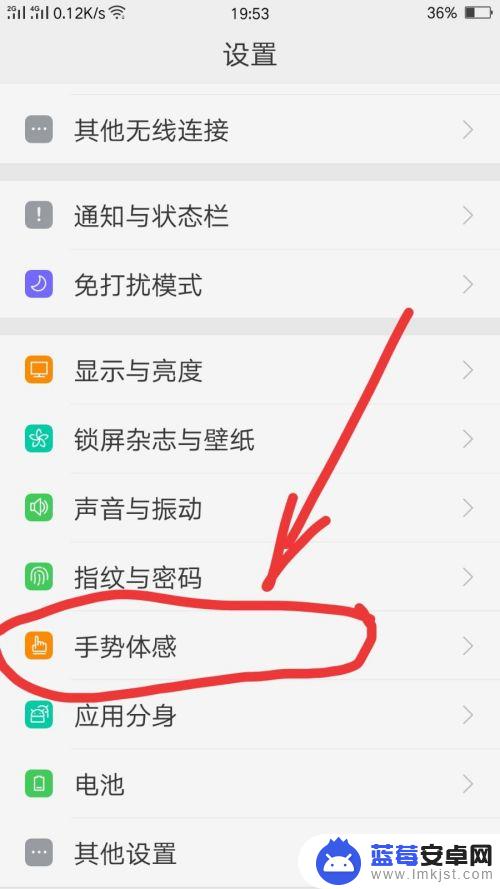
7.在手势体感页面,点击 快捷手势 选项
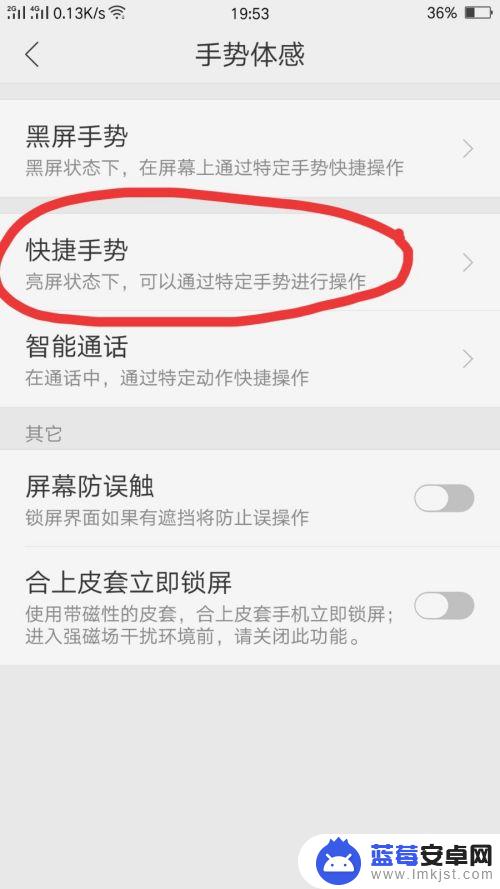
8.打开 三指截屏 工具开关,保持开着。设置好后,我们找到需要截屏的页面。三根手指放在屏幕上上下滑动就可以快速截屏了。
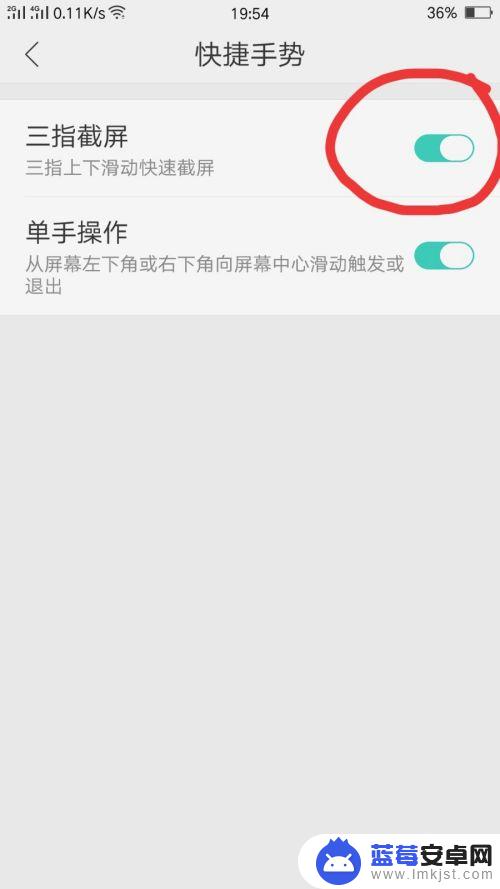
以上是关于如何拉长图片的全部内容,如果有需要的用户可以按照以上步骤进行操作,希望对大家有所帮助。












